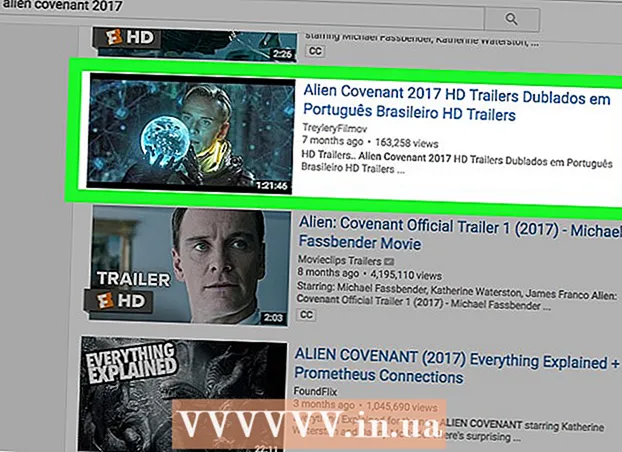مؤلف:
Eugene Taylor
تاريخ الخلق:
9 أغسطس 2021
تاريخ التحديث:
1 تموز 2024

المحتوى
- لتخطو
- الطريقة 1 من 2: إزالة عوامل التصفية من عمود
- الطريقة 2 من 2: امسح كافة عوامل التصفية في ورقة العمل
تعلمك مقالة ويكي هاو هذه كيفية إزالة مرشحات البيانات من عمود أو ورقة عمل كاملة في Microsoft Excel.
لتخطو
الطريقة 1 من 2: إزالة عوامل التصفية من عمود
 افتح جدول البيانات الخاص بك في Excel. يمكنك القيام بذلك عن طريق النقر المزدوج فوق الملف الموجود على جهاز الكمبيوتر الخاص بك.
افتح جدول البيانات الخاص بك في Excel. يمكنك القيام بذلك عن طريق النقر المزدوج فوق الملف الموجود على جهاز الكمبيوتر الخاص بك. 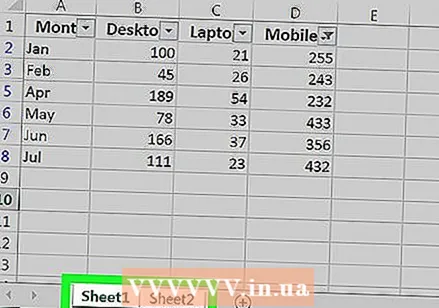 انتقل إلى ورقة العمل التي تريد مسح عوامل التصفية الخاصة بها. توجد علامات تبويب ورقة العمل في أسفل الورقة الحالية.
انتقل إلى ورقة العمل التي تريد مسح عوامل التصفية الخاصة بها. توجد علامات تبويب ورقة العمل في أسفل الورقة الحالية.  انقر فوق السهم لأسفل بجوار عنوان العمود. في بعض إصدارات Excel ، سترى رمز مسار صغير بجوار السهم.
انقر فوق السهم لأسفل بجوار عنوان العمود. في بعض إصدارات Excel ، سترى رمز مسار صغير بجوار السهم. 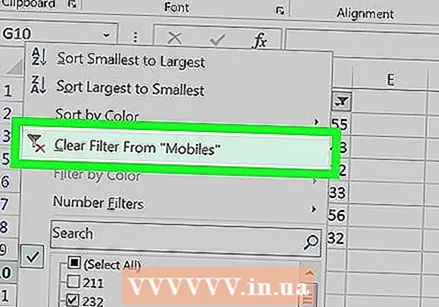 انقر فوق مسح عامل التصفية من (اسم العمود). تم الآن مسح عامل التصفية من العمود.
انقر فوق مسح عامل التصفية من (اسم العمود). تم الآن مسح عامل التصفية من العمود.
الطريقة 2 من 2: امسح كافة عوامل التصفية في ورقة العمل
 افتح جدول البيانات الخاص بك في Excel. يمكنك القيام بذلك عن طريق النقر المزدوج فوق الملف الموجود على جهاز الكمبيوتر الخاص بك.
افتح جدول البيانات الخاص بك في Excel. يمكنك القيام بذلك عن طريق النقر المزدوج فوق الملف الموجود على جهاز الكمبيوتر الخاص بك.  انتقل إلى ورقة العمل التي تريد مسح عوامل التصفية الخاصة بها. توجد علامات تبويب ورقة العمل في أسفل الورقة الحالية.
انتقل إلى ورقة العمل التي تريد مسح عوامل التصفية الخاصة بها. توجد علامات تبويب ورقة العمل في أسفل الورقة الحالية.  انقر فوق علامة التبويب البيانات. يمكنك رؤية هذا في الجزء العلوي من الشاشة.
انقر فوق علامة التبويب البيانات. يمكنك رؤية هذا في الجزء العلوي من الشاشة. 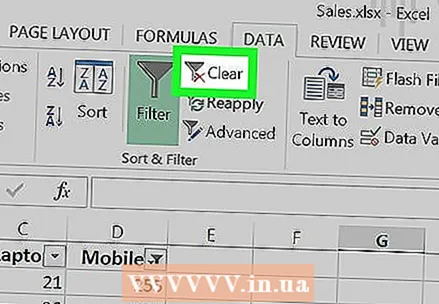 انقر فوق ليوضح في مجموعة "الفرز والتصفية". يمكنك العثور عليه بالقرب من منتصف شريط الأدوات أعلى الشاشة. تم الآن مسح كافة عوامل التصفية في ورقة العمل.
انقر فوق ليوضح في مجموعة "الفرز والتصفية". يمكنك العثور عليه بالقرب من منتصف شريط الأدوات أعلى الشاشة. تم الآن مسح كافة عوامل التصفية في ورقة العمل.